YouTubeでライブ配信したいけど、どこから始めればいいかわからない?心配しないで、このガイドで簡単にスマホでできる方法を紹介するよ。ゲームセッションを配信したりライブイベントを行う場合でも、このガイドがすべての必要なステップを案内してくれるよ。
重要なポイント
YouTubeでスマホからライブ配信をするためには、少なくとも1000人の購読者が必要で、アカウントを確認し、デバイスがAndroid 5.0以上であることを確認する必要があります。ライブストリームは公開または非公開のどちらも可能で、ストリームを最適化するためのさまざまな設定を行うことができます。
ステップ1:必要条件を確認する
ライブ配信を始める前に、次の要件を満たしていることを確認してください:
- スマホでライブ配信するには少なくとも1000人の購読者が必要です。PCでは必要ありません。
- 過去90日間にチャンネルがライブ配信に制限を受けていないこと。
- YouTubeアカウントを確認していること。サポートが必要な場合は動画の説明に該当するビデオがあります。
これらの項目を確認したら、スマホがAndroid 5.0以上であることを確認してください。古いデバイスを使用している場合、配信はできません。
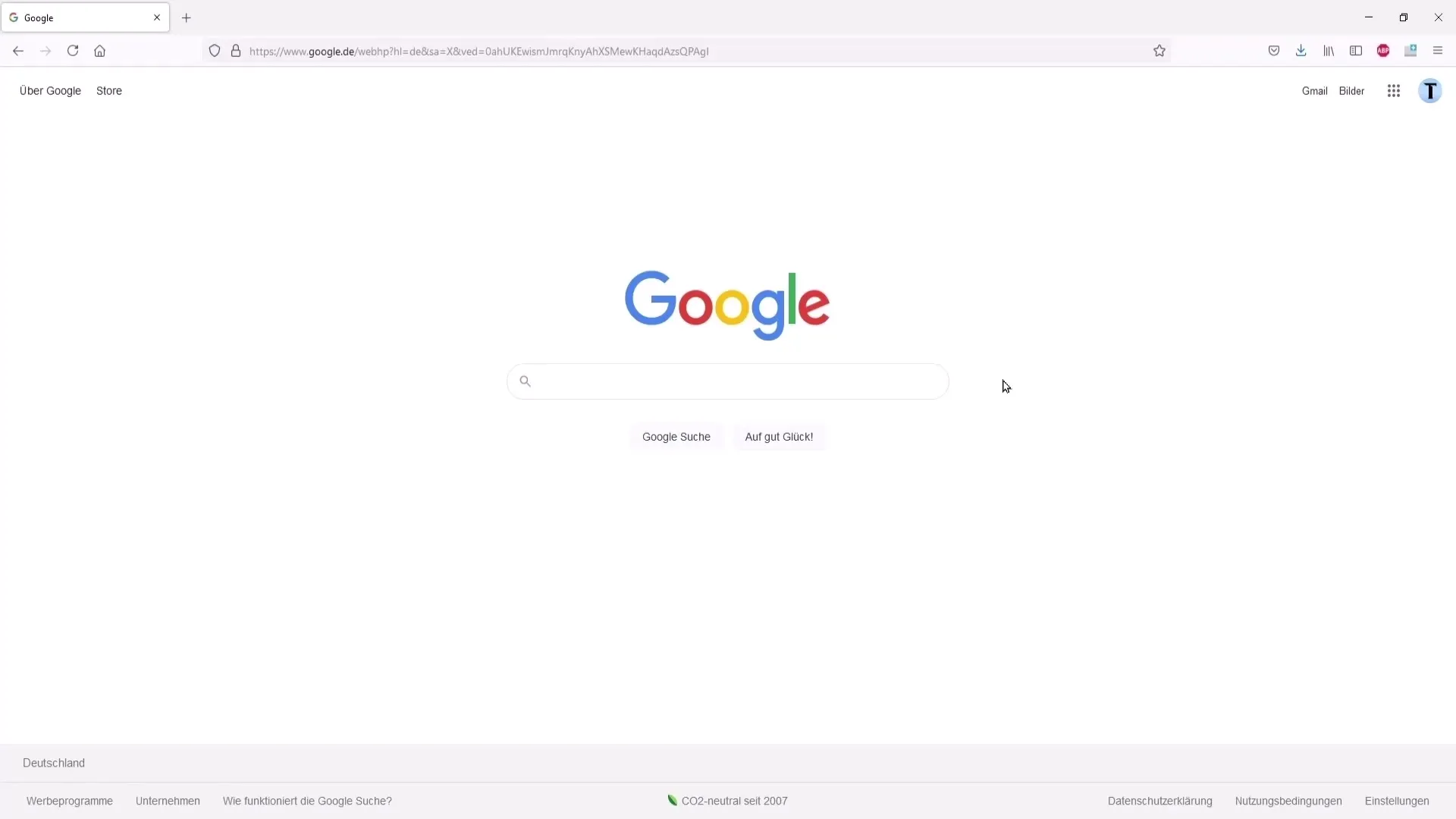
ステップ2:YouTubeアプリを開く
今すぐスマホのYouTubeアプリを開いてください。通常画面の下部にあるプラス記号をクリックします。そこで様々なオプションが表示されます。動画のアップロード、投稿の作成、またはライブ配信の選択があります。
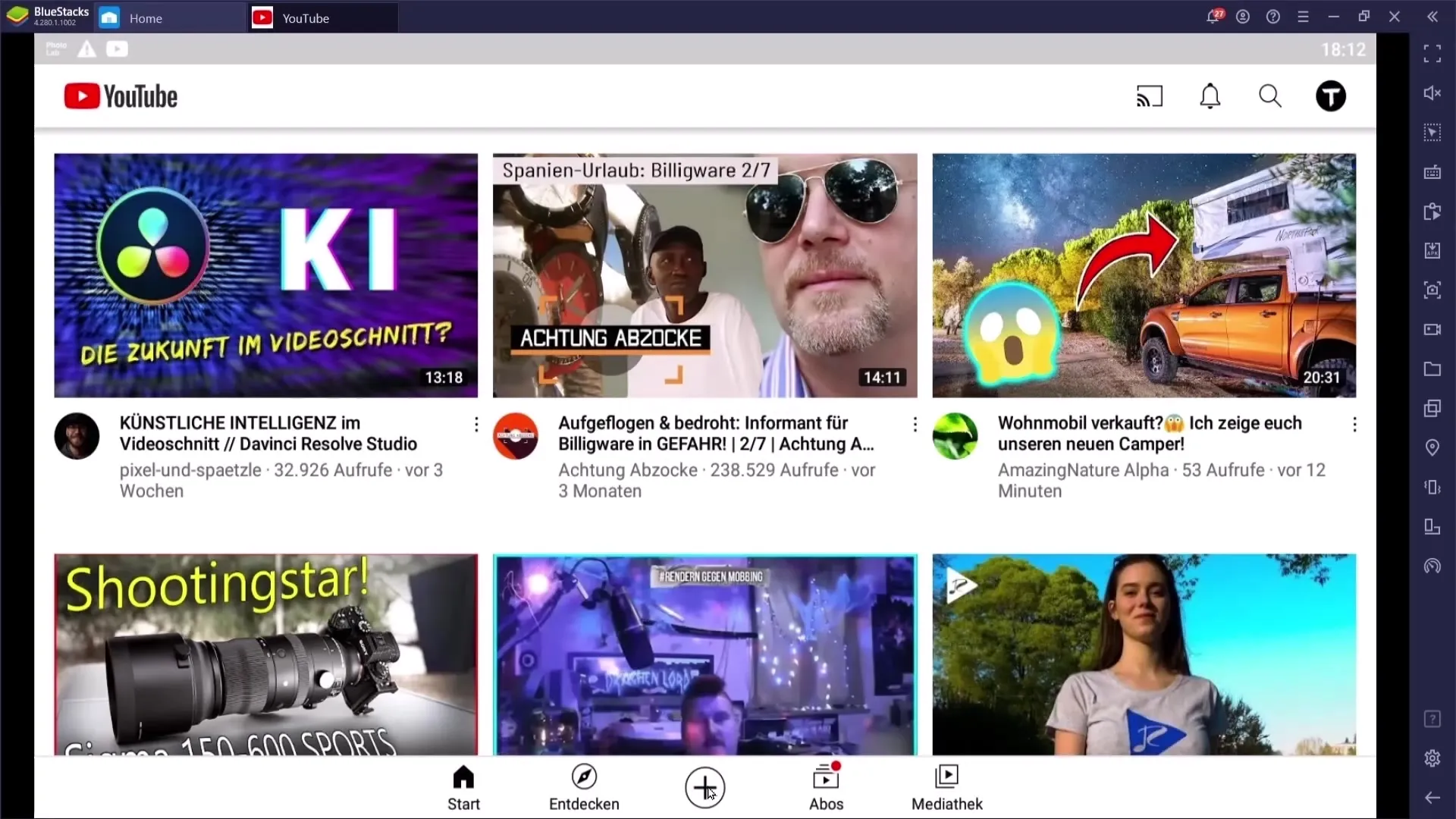
ステップ3:ライブ配信を開始
「ライブ配信を開始」をクリックした後、アプリがマイクとカメラへのアクセスを許可するよう求められる場合があります。後でライブ配信中に問題が発生しないようにするためには、ここですべてを許可することが重要です。
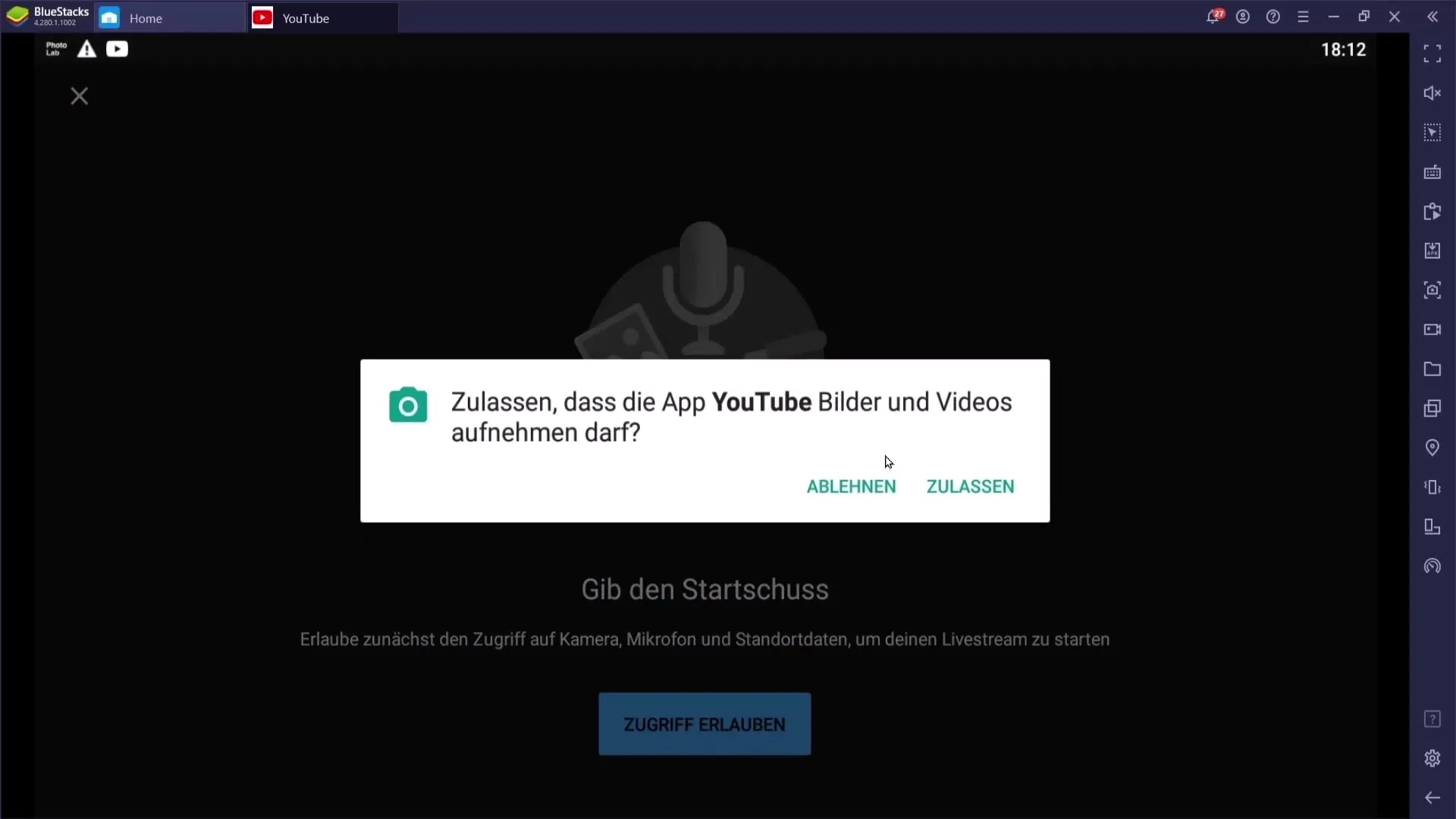
次に重要なステップがやってきます。ライブ配信のタイトルを入力する必要があります。例えば「Fortnite Live-Stream」といった見やすいタイトルを選んだり、検索性を高めるために関連キーワードを追加すると良いでしょう。
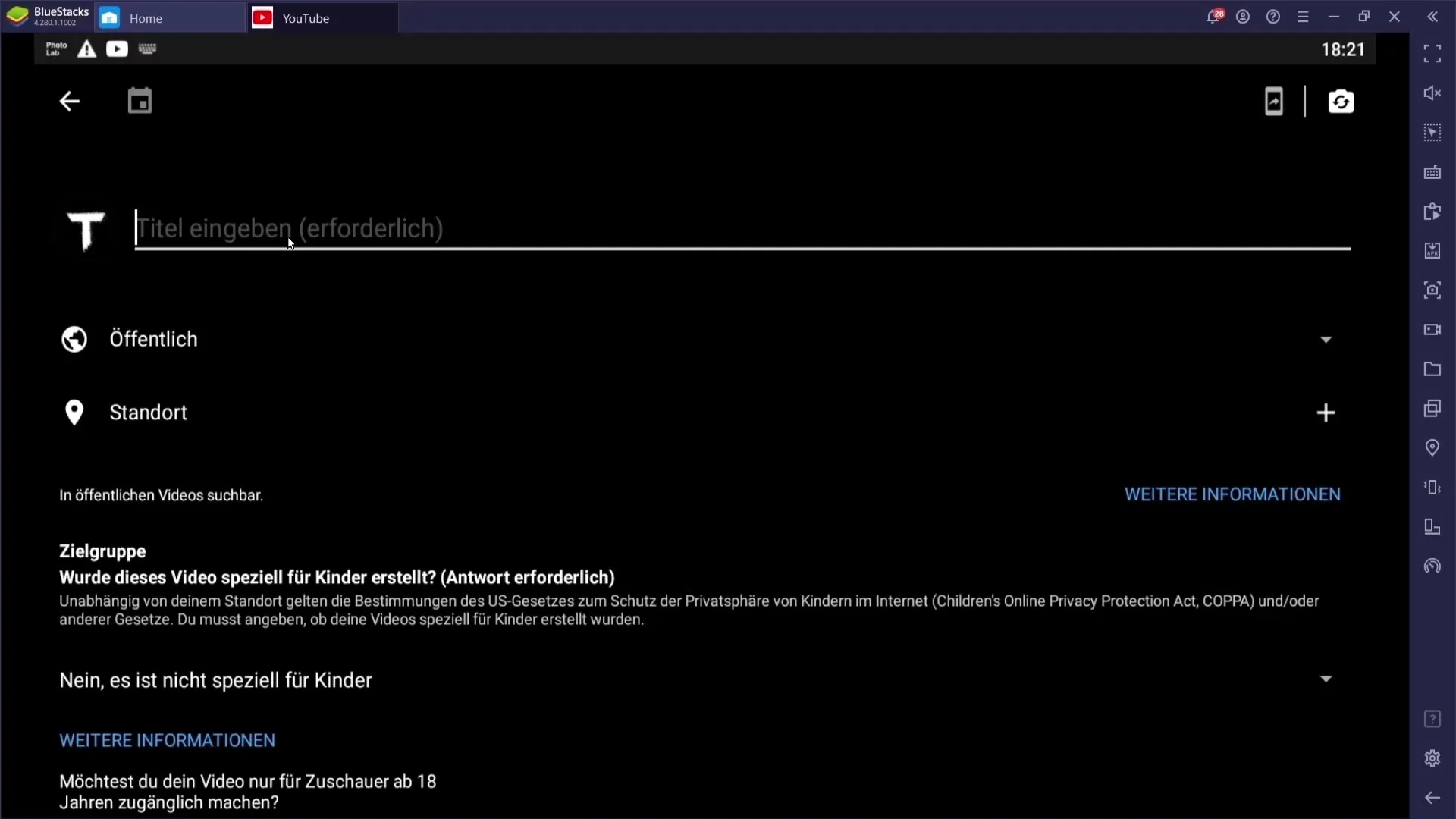
ステップ4:可視性とその他の設定を決定する
次のステップでは、ストリームを公開または非公開にするかを決定する必要があります。「非公開」を選択すると、リンクを持っている人だけがストリームにアクセスできます。また、場所情報を追加するかどうかも検討してくださいが、これは必須ではありません。
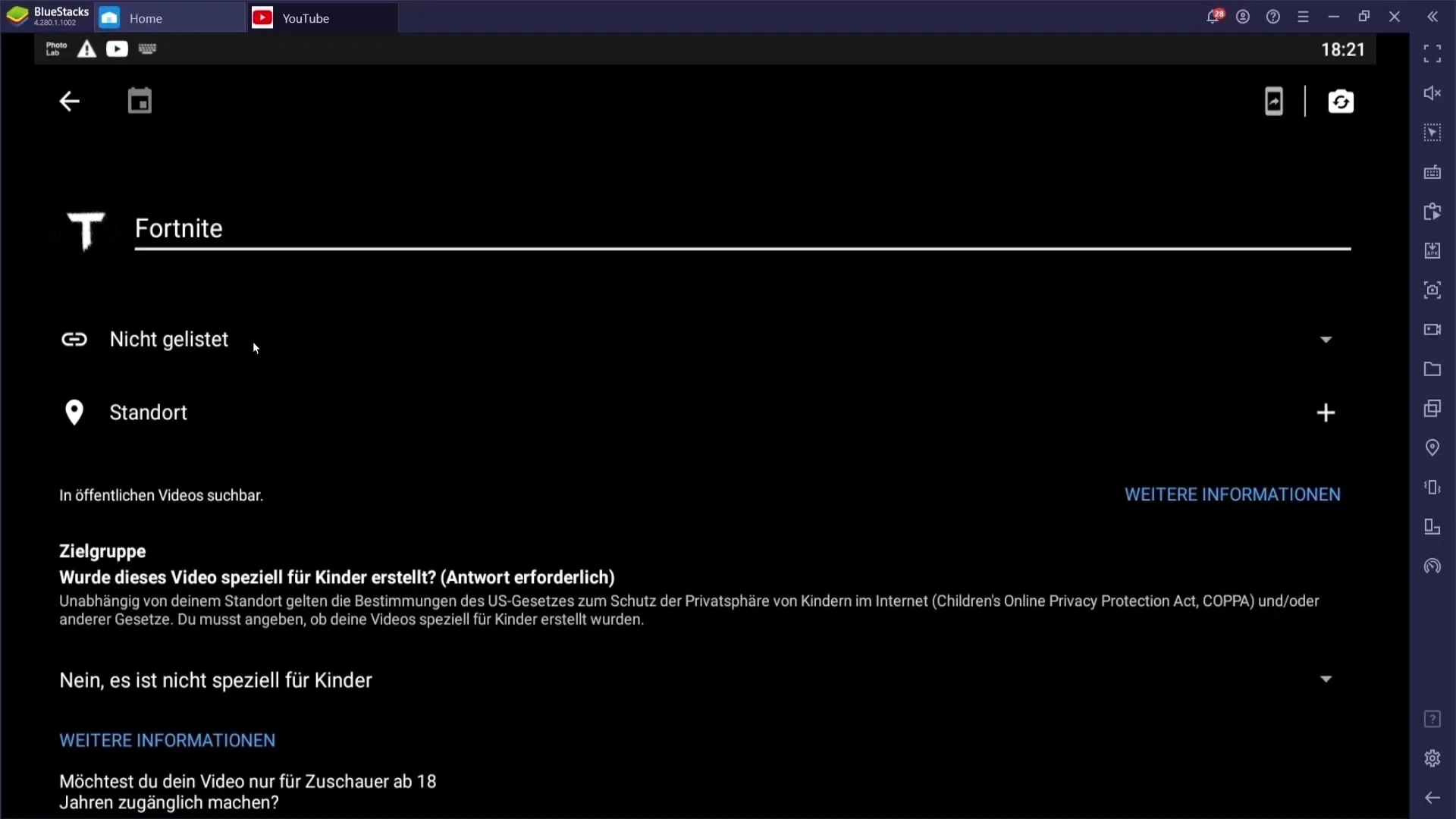
ストリームのオプションをさらに見ると、ライブイベントが子供向けかどうかを尋ねられます。また、成人向けの場合は対応するオプションを選択してください。
その後、詳細な設定に進むことができます。ここでは、ライブチャットを有効または無効にしたり、ストリームに有料広告やスポンサーが含まれるかを設定するオプションがあります。また、収益化に関するオプションもあります。
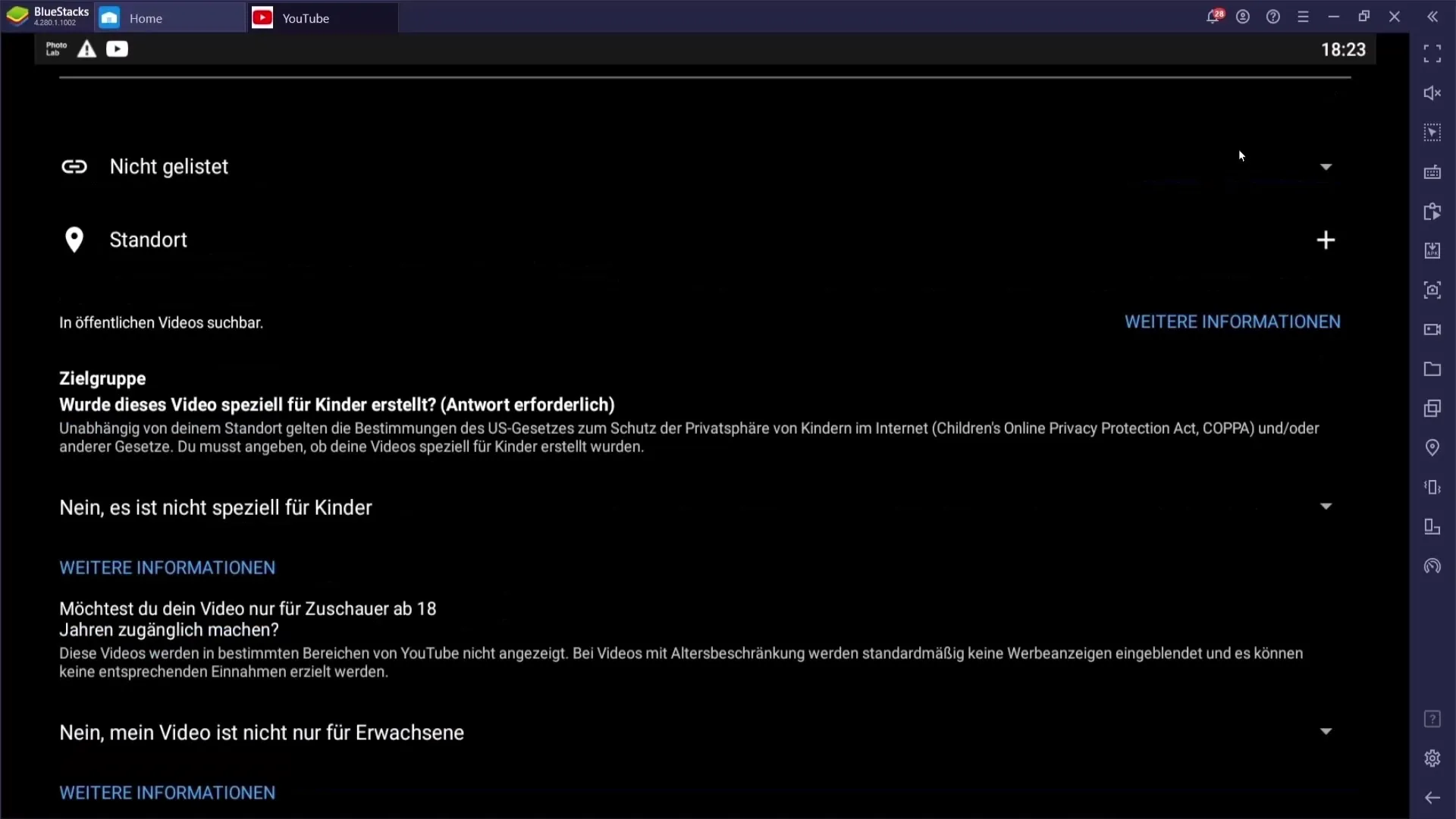
ステップ5:サムネイルと計画を設定する
配信を開始する前に、視聴者の興味を引く魅力的なサムネイルをアップロードし、配信を予定するかどうかを決めるべきです。予定する場合は、カレンダーの日付を使用して視聴者に配信のタイミングを伝えることが重要です。
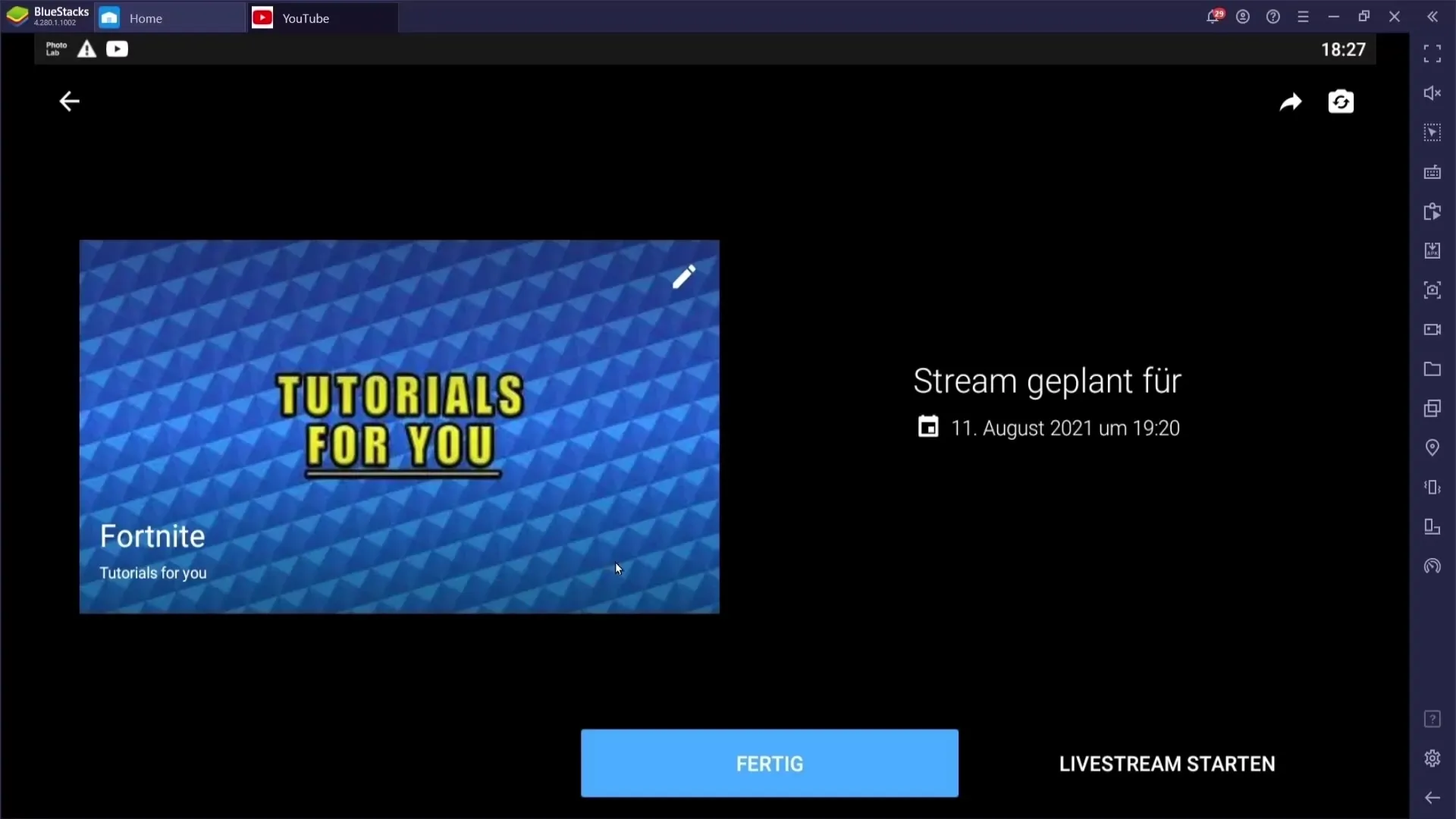
ステップ6:ライブ配信を開始
すべての設定が完了したら、「完了」をクリックします。これにより現在のライブ配信に関する通知が送信されます。さあ、ライブ配信を開始しましょう。YouTubeアプリは、現在のライブ配信時間と現在の視聴者数を表示します。
「ライブストリームを開始」をクリックすると、ライブで視聴者とインタラクションできる準備が整います。
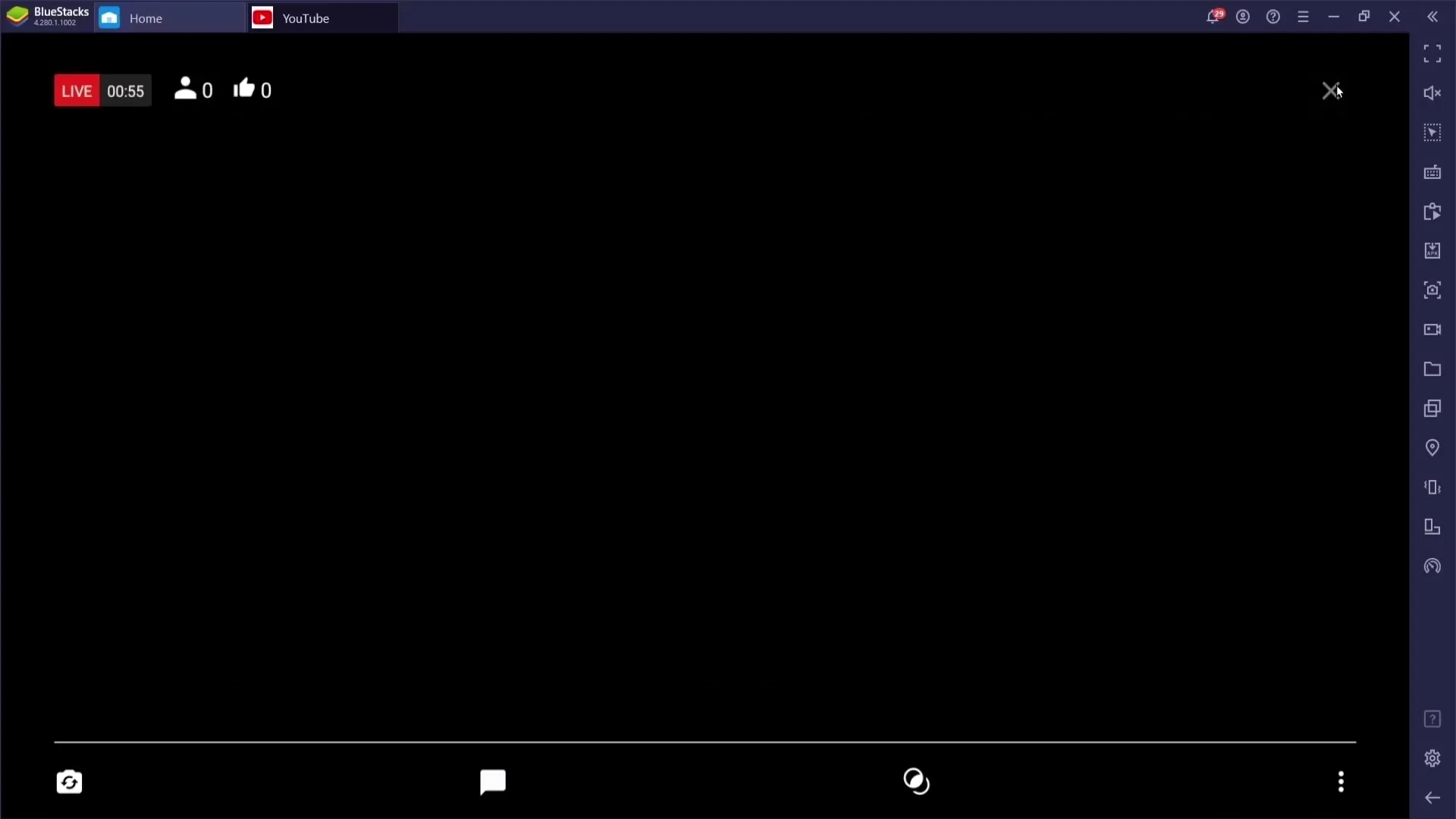
ステップ7: ストリーム中のインタラクション
ライブストリーム中にはさまざまなオプションがあります。カメラを回転させたり、チャットを管理したりして、ストリームを必要に応じて調整できます。チャットを通じて視聴者が直接あなたとコミュニケーションできます。
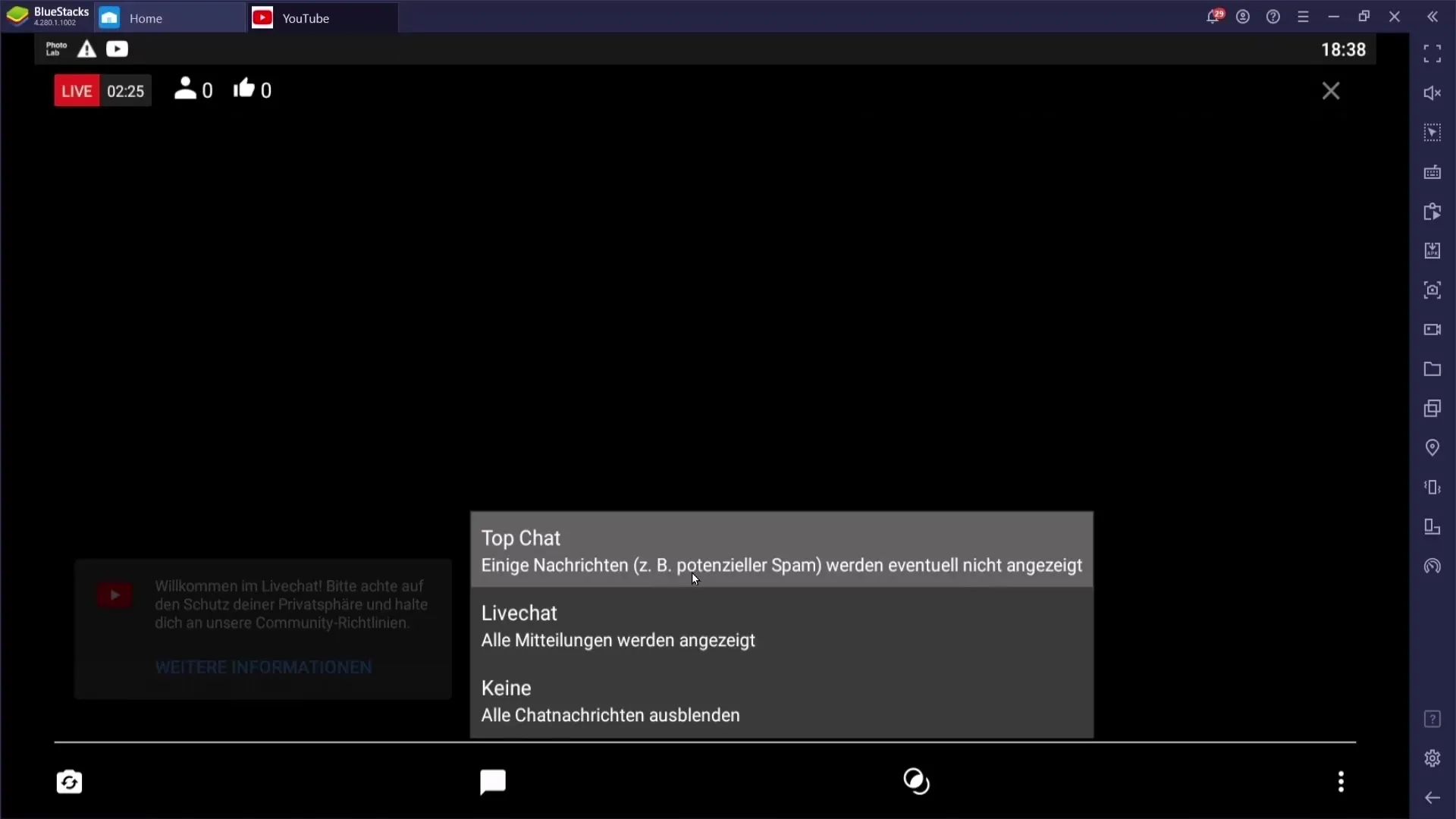
ステップ8: ストリームの終了
ライブストリームを終了するには、左上の「X」シンボルをクリックします。ストリームを閉じるとライブイベントが終了します。視聴者にイベントを評価したりコメントを残す機会を与えることもできます。
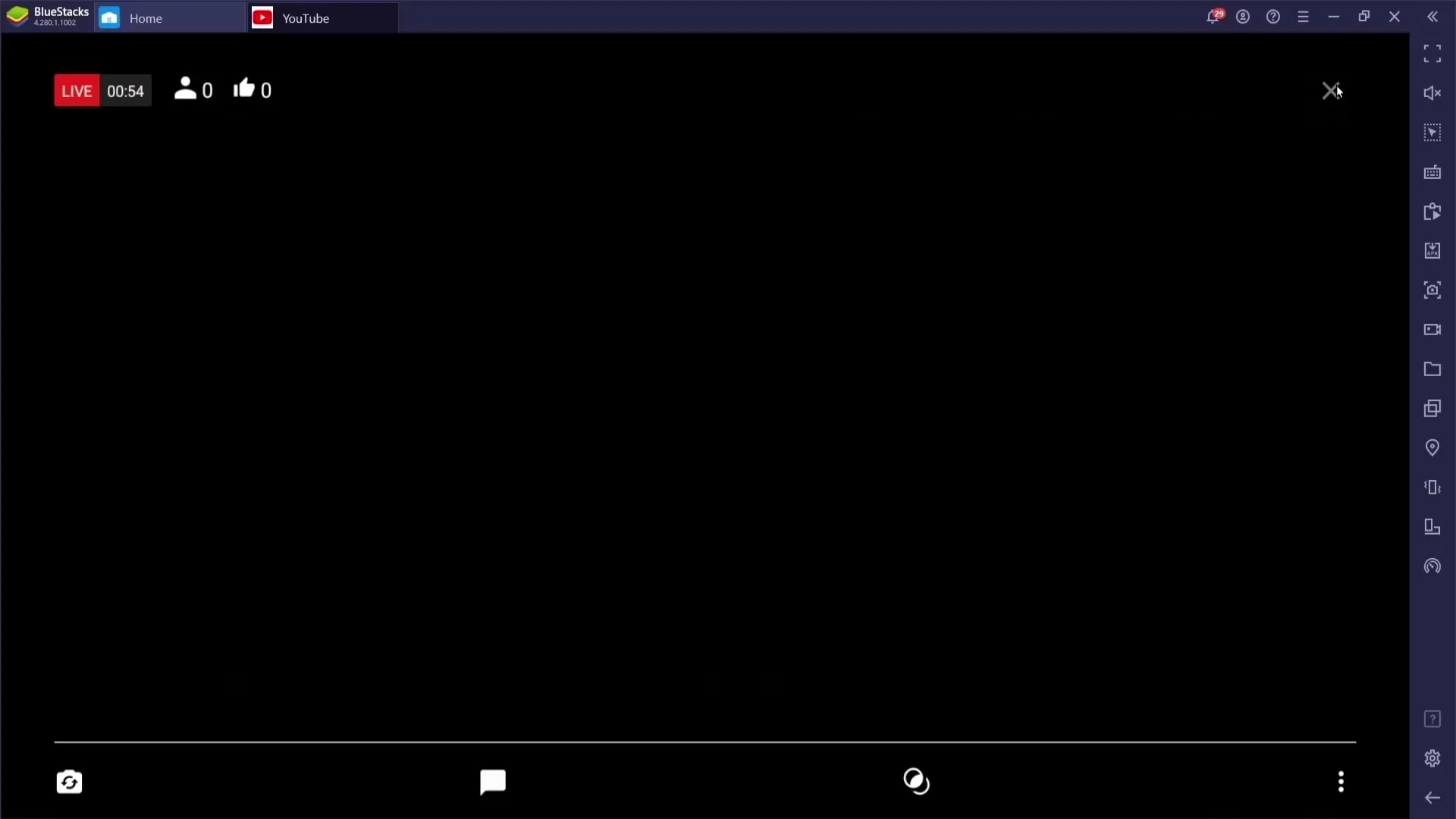
サマリー
YouTubeでのハンディを使ったライブストリーミングは想像以上に簡単です。技術的な要件を満たし、興味深いコンテンツを準備し、視聴者のエンゲージメントを最大化するためにさまざまな機能を活用してください。適切な準備とテクニックで、あなたのライブストリームは成功するでしょう!
よくある質問
ハンディでライブ配信できないのはなぜですか?ライブ配信するには最低でも1000人の購読者が必要で、アカウントが確認されている必要があります。
PCで購読者がいなくてもストリーミングはできますか?はい、PCではライブストリーミングに必要な最低購読者数はありません。
ライブストリームを計画する方法は?進んだ設定で日付と時刻を設定して、ストリームを計画できます。
ストリームのサムネイルをアップロードしなければならないですか?サムネイルは任意ですが、視聴者の興味を引くために推奨されます。
ライブストリームを終了したらどうなりますか?ストリームが終了し、視聴者にイベントの情報を提供するか、フィードバックを見ることができます。


